
यह आश्चर्य की बात नहीं है कि प्रत्येक उपयोगकर्ता prying आंखों से कंप्यूटर पर संग्रहीत जानकारी तक पहुंच को बंद करना चाहता है। विशेष रूप से यदि कंप्यूटर बड़ी संख्या में लोगों से घिरा हुआ है (उदाहरण के लिए, काम पर या छात्रावास में)। इसके अलावा, चोरी या खोने के दौरान अन्य लोगों के हाथों में आपके "गुप्त" फोटो और दस्तावेजों को रोकने के लिए लैपटॉप पर पासवर्ड की आवश्यकता होती है। आम तौर पर, कंप्यूटर पर पासवर्ड कभी भी अनिवार्य नहीं होगा।
विंडोज 8 में कंप्यूटर पर पासवर्ड कैसे सेट करें
उपयोगकर्ताओं का एक काफी बार सवाल - तृतीय पक्षों तक पहुंच को खत्म करने के लिए अपने कंप्यूटर पासवर्ड को कैसे सुरक्षित रखें। विंडोज 8 में, मानक टेक्स्ट पासवर्ड के अतिरिक्त, ग्राफिक पासवर्ड या पिन कोड का उपयोग करना भी संभव है, जो संवेदी उपकरणों को दर्ज करना आसान बनाता है, लेकिन यह एक और अधिक सुरक्षित इनपुट विधि नहीं है।
- सबसे पहले, "कंप्यूटर सेटिंग्स" खोलें। आप इस एप्लिकेशन को मानक विंडोज अनुप्रयोगों में स्टार्ट-अप में, या आकर्षण पॉप-अप साइड पैनल का उपयोग करके खोज का उपयोग करके खोज सकते हैं।
- अब आपको "खाते" टैब पर जाना होगा।
- इसके बाद, "इनपुट सेटिंग्स" जमा पर जाएं और पासवर्ड में जोड़ें बटन दबाएं।
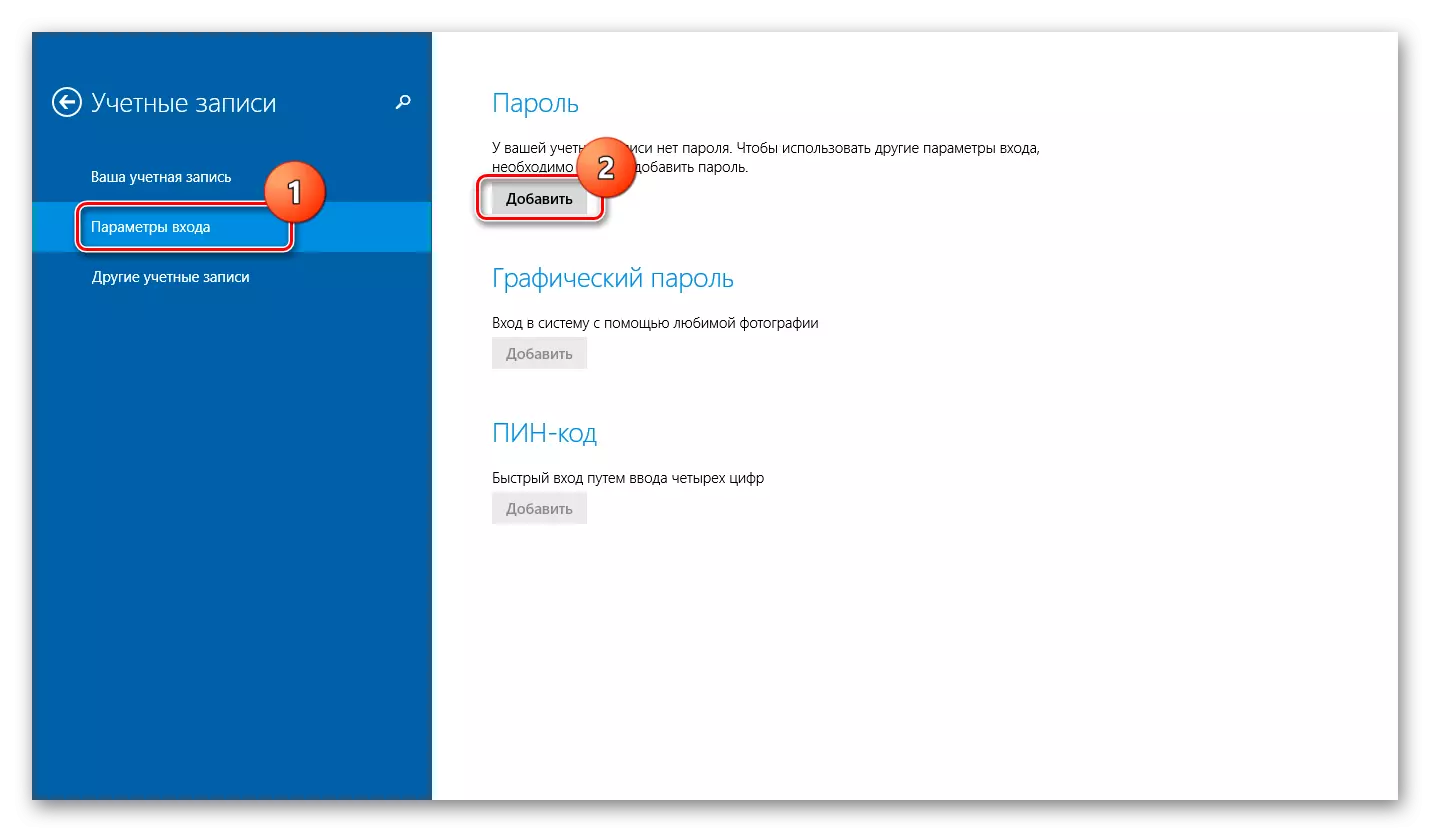
- एक विंडो खुल जाएगी जिसमें आप एक नया पासवर्ड दर्ज करना चाहते हैं और इसे दोहराएं। हम सभी मानक संयोजनों जैसे कि QWERTY या 12345 को त्यागने की सलाह देते हैं, और अपनी जन्मतिथि या नाम की तारीख भी नहीं लिखते हैं। मूल और विश्वसनीय कुछ भी के साथ आओ। उस संकेत को भी लिखें जो आपको भूलने के मामले में पासवर्ड को याद करने में मदद करेगा। "अगला" पर क्लिक करें और फिर "तैयार।"
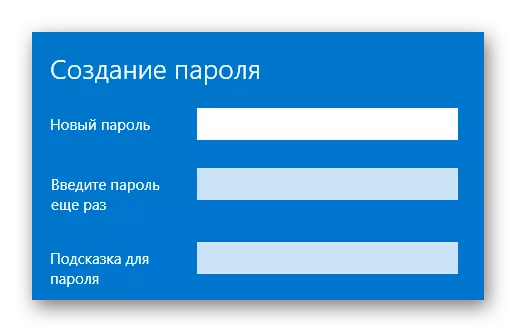
Microsoft खाते में लॉगिन करें
विंडोज 8 सिस्टम आपको किसी भी समय किसी स्थानीय उपयोगकर्ता खाते को Microsoft खाते में परिवर्तित करने की अनुमति देता है। इस तरह के रूपांतरण के मामले में, आप खाते से पासवर्ड का उपयोग करके लॉग इन कर सकते हैं। इसके अतिरिक्त, इन फायदों में से कुछ को स्वचालित सिंक्रनाइज़ेशन और कुंजी विंडोज 8 अनुप्रयोगों के रूप में उपयोग करने के लिए फैशनेबल होगा।
- पहली चीज जो आपको करने की ज़रूरत है वह पीसी पैरामीटर खोलें।
- अब "खाते" टैब पर जाएं।
- "अपना खाता" टैब पर "अपना खाता" टैब पर क्लिक करें और हाइलाइट किए गए शिलालेख "माइक्रोसॉफ्ट अकाउंट से कनेक्ट करें" पर क्लिक करें।
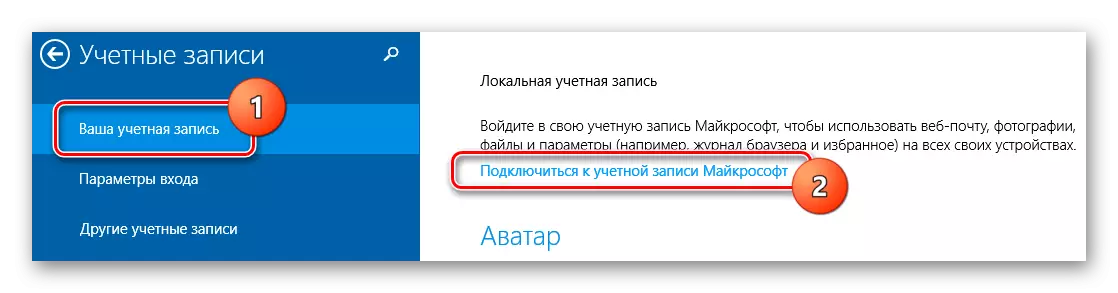
- खुलने वाली खिड़की में, आपको अपना ईमेल पता, फोन नंबर, या उपयोगकर्ता नाम स्काइप रिकॉर्ड करने की आवश्यकता है, और एक पासवर्ड भी दर्ज करें।
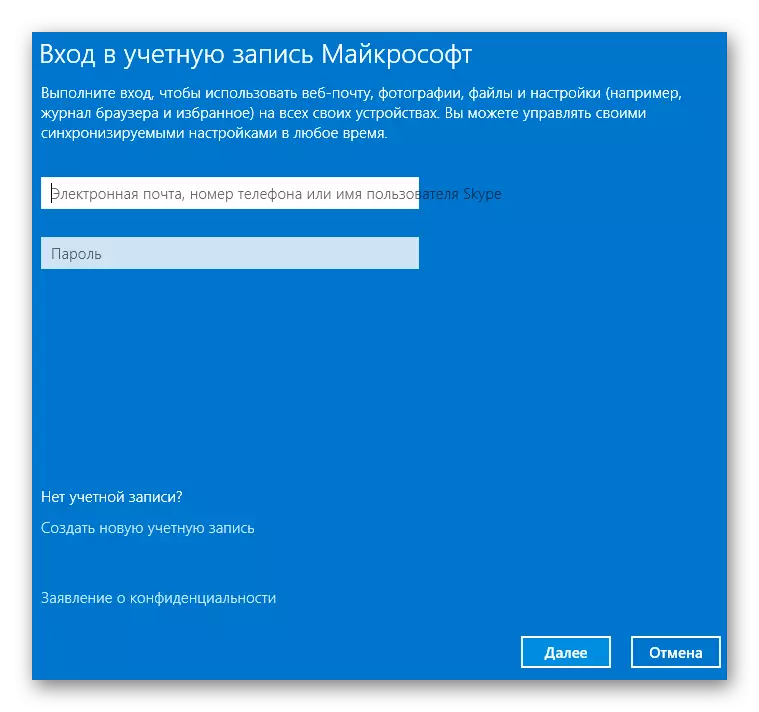
- आपको खाता कनेक्शन की पुष्टि करने की आवश्यकता हो सकती है। आपका फोन एक अद्वितीय कोड के साथ एक एसएमएस में आ जाएगा जिसे उपयुक्त फ़ील्ड में दर्ज करने की आवश्यकता होगी।
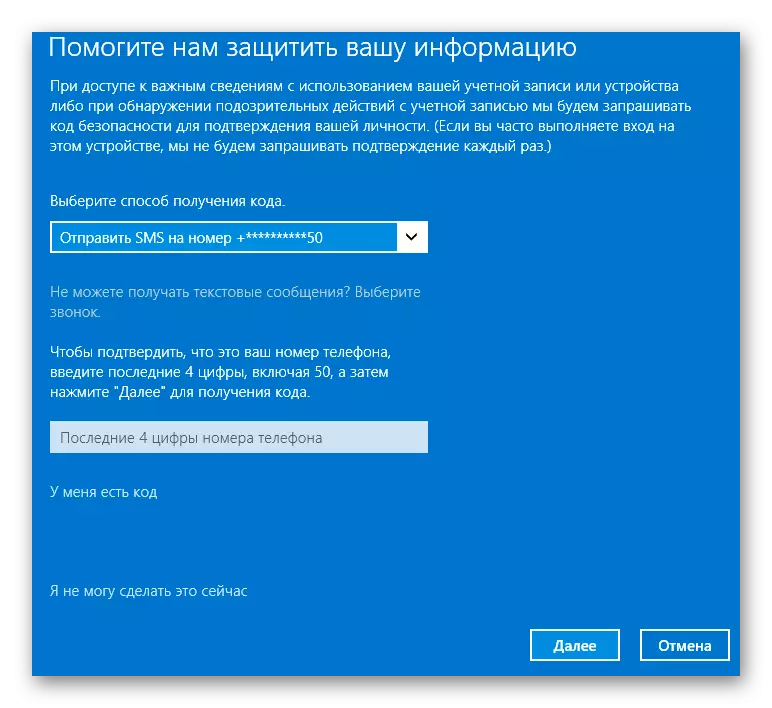
- तैयार! अब जब भी आप सिस्टम शुरू करते हैं, तो आपको अपने Microsoft खाते में पासवर्ड दर्ज करना होगा।

ध्यान!
आप एक नया माइक्रोसॉफ्ट खाता भी बना सकते हैं जो आपके फोन नंबर और ईमेल से जुड़ा होगा।
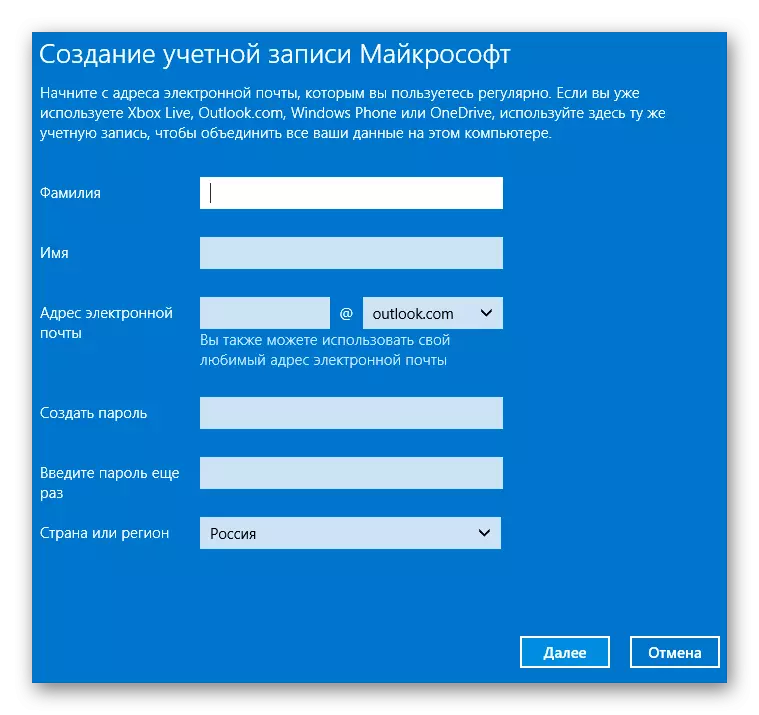
यह कितनी आसानी से आप अपने कंप्यूटर और व्यक्तिगत डेटा को prying आंखों से बचा सकते हैं। अब जब भी आप लॉग इन करते हैं, तो आपको अपना पासवर्ड दर्ज करना होगा। हालांकि, हम ध्यान देते हैं कि सुरक्षा की यह विधि आपके कंप्यूटर को अवांछित उपयोग से 100% नहीं कर सकती है।
